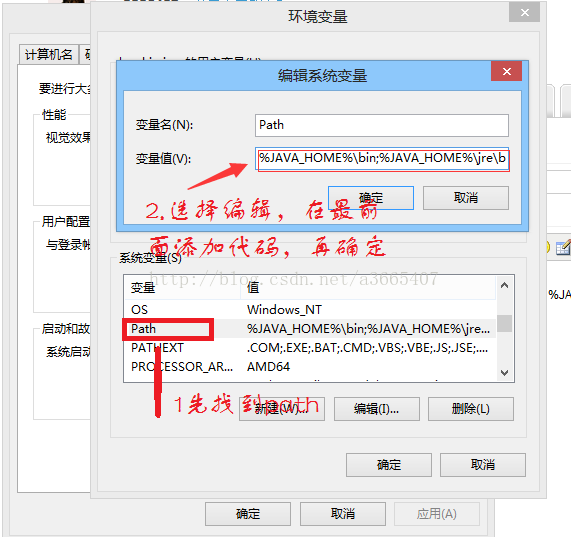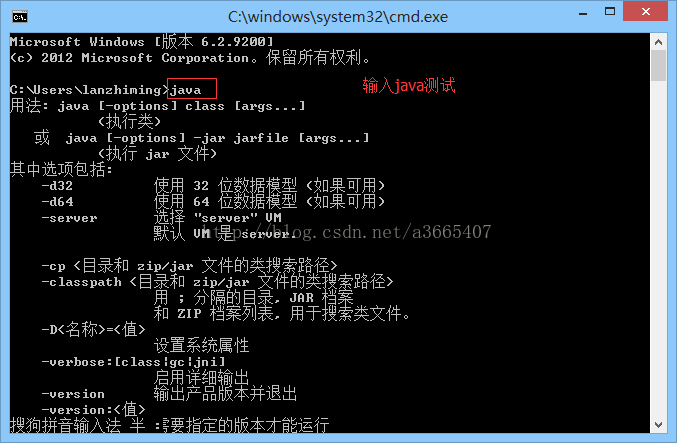Win7&win8搭建java环境之jdk的安装
Win7&win8搭建java环境之jdk的安装
一.材料:jdk1.8
1.下载地址:
我的网盘地址:http://yun.baidu.com/s/1ntLZwNJ
官网下载:http://www.oracle.com/technetwork/java/javase/downloads/index.html
选择相应版本
第一步:安装jdk,按照提示安装。
方法:傻瓜式安装,一直“next“,安装路径可以放到D盘,默认是C盘。
第二步:安装完成后设置环境变量:
方法:右击 我的电脑—–属性——高级——环境变量
(晕,只是名字有点不同,其实一样的啦!)
Win7:我的电脑—–属性——高级系统设置——环境变量
Win8:计算机—–属性——高级系统设置——环境变量
|
3个环境变量配置如下:
① 点击新建一个新的环境变量JAVA_HOME:
JAVA_HOME:C:\Program Files\Java\jdk1.8.0_05(这是默认安装路径,即你安装jdk所在的位置,如果自定义了路径需要自己修改)
② 配置CLASSPATH(注意不要多复制哪怕是一个空格都不行,555~,以前错过很多次,就是因为复制的时候多加了空格)
CLASSPATH:.;%JAVA_HOME%\lib\dt.jar;%JAVA_HOME%\lib\tools.jar;%JAVA_HOME%\lib (别漏掉.号!)
③ 配置Path:这次不是新建了,直接在环境变量中找到Path,点击编辑,把这段代码加到最前面。
Path : .; %JAVA_HOME%\bin;(修改原有的,把这段代码加前面)
至此,jdk环境配置完了,头一次配置可能会出错,不过没关系,多配几遍,切忌心烦意乱,一次失败就放弃,相信自己,这是小事一桩。
Java有没有配置成功,测试一下就知道了!
打开运行界面,按“win”+R进入,再输入cmd再回车!
接下来输入命令来测试,直接输入java就可以了,若出现以下界面,就表示成功了,若没有,继续努力吧!3Q~